在wps中提供了几种编辑工具,其中excel表格工具是十分受欢迎的,每当需要进行报表的制作、图表的制作以及数据的计算等,都是可以直接通过WPS Excel进行编辑操作的,那么在制作图表的时候,我们可以为图表进行数据标签的设置,图表标题的设置,还可以设置图例,通过将图例显示出来,那么我们可以通过图例进行查看一下图表中哪些内容表示的是什么,这样可以帮助自己更好的查看和分析图表,下方是关于如何使用WPS Excel设置图表图例的具体操作方法,如果你需要的情况下可以看看方法教程,希望对大家有所帮助。

1.将我们需要统计的数据选中,之后点击页面顶部的柱形图图标下拉按钮,在打开的下拉窗口中选择自己喜欢的图表样式插入。

2.插入之后的图表中,可以查看到在图表的底部位置有图例显示出来,如图所示。

3.你可以根据自己的需求来改变图例的位置,将右上角的第一个图标点击一下,之后将【图例】旁边的三角形扩展图标点击打开,选择【右】。

4.那么这时你可以看到图例的位置已经在右侧的位置显示出来了。

5.你也可以将图例的位置设置在左侧,将【左】勾选之后,那么图例就会显示在左侧的位置,如图所示。

以上就是关于如何使用WPS Excel修改图例的位置的具体操作方法,如果你在使用wps进行Excel图表制作的过程中,想要将其中图表的图例展示出来,并且修改一下位置,那么就可以按照以上的方法教程进行操作即可,感兴趣的话可以操作试试。
 WiFi连接问题处理方法:我的电脑为何无法
WiFi连接问题处理方法:我的电脑为何无法
电脑无法连接WiFi的问题常常让用户感到无奈,特别是在需要快速......
 p85主板是否能装win11详情
p85主板是否能装win11详情
P85是技嘉旗下的一款主板,有着不少的用户。此前win11正式发布......
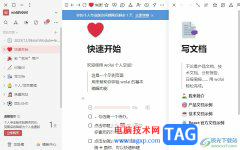 wolai删除不需要页面的教程
wolai删除不需要页面的教程
wolai是一款功能强大的云端写作笔记软件,它有着双向链接的功......
 WPS表格修改柱形图图形比例的方法
WPS表格修改柱形图图形比例的方法
在进行WPS文字的编辑的过程中,会需要在文档中插入图表数据的......
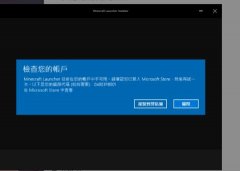 出现错误码0x803f8001解决步骤
出现错误码0x803f8001解决步骤
一部分用户在使用的过程中会出现各种各样的问题,系统家园中......
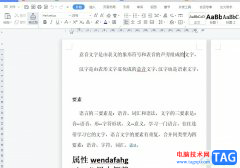
作为一款功能强大的办公软件,wps软件能够有效提升用户的办事效率,为用户提供了不少的好处和体验,所以wps软件吸引了不少的用户前来下载使用,当用户在wps软件中编辑文档文件时,会发现...

首先我们会通过WPS表格进行各种数据的编辑设置,大家在设置的过程中可能会打开多个文档窗口进行编辑,如果你想要将多个窗口进行水平显示在页面上,那么怎么设置呢,其实我们可以在视图...

越来越多的用户都会选择在wps软件中来完成多种文件的编辑工作,这是因为wps软件中的功能有着其它热门办公软件的支持,可以让用户简单轻松的完成编辑工作,所以wps软件深受用户的喜爱,当...

在wps软件中虽然附带了不少的字体可以使用,但是不少用户都喜欢下载比较符合自己个性的字体,接下来小编为大伙讲述wps导入下载字体的方法,希望可以帮助到有需要的朋友。...

wps软件是许多用户很喜欢使用的一款办公软件,为用户带来的帮助是毋庸置疑的,当用户在wps软件编辑文档文件时,可以根据自己的需求来进行设置,例如用户可以利用相关的功能来文字间距的...
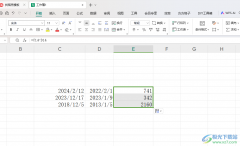
有的小伙伴常常在我们的电脑上进行Excel表格的操作,我们可以在WPS中进行表格的计算操作,有的小伙伴想要在表格中输入一些日期,如果想要将输入的日期进行天数的计算,那么我们该如何设...
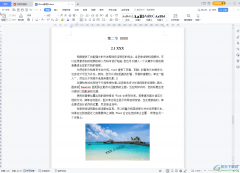
WPS文件是很多小伙伴都在使用的一款办公软件,很多小伙伴还会同时在电脑上和手机上安装该软件,以备不时之需。在WPS文档中如果我们希望快速定位到指定内容,小伙伴们知道具体该如何进行...

wps软件中强大实用的功能为用户带来了许多的好处,为用户解决许多编辑问题的同时,也提升了用户的编辑效率,因此wps软件深受用户的喜爱,当用户在wps软件中编辑表格文件时,需要对其中的...

wps软件是许多用户很喜欢使用的一款办公软件,这款软件有着强大且实用的功能,这些功能可以帮助用户有效完成编辑工作,并且可以提升用户的编辑速度,因此wps软件吸引了不少用户的喜欢,...

WPSPPT是一款非常受欢迎的幻灯片制作软件,在其中我们使用各种智能功能快速实现想要的编辑操作。如果我们需要在电脑版WPSPPT中设置从头到尾全程播放的背景音乐,小伙伴知道具体该如何进行...

大家常常在进行文字编辑的过程中,会对一些文字进行批注的添加,特别是一些老师或者是领导会对你编辑的文档进行批注,会找出其中不太合理的内容进行批注,这样可以明确的知道该内容是...
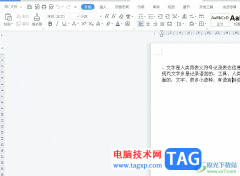
wps是一款多功能办公软件,它为用户提供了文档、表格以及演示文稿等不同类型文件的编辑权利,让用户简单下载一个软件就可以完成多种文件的编辑工作,因此大部分用户都会选择wps软件来编...

wps是一款多功能办公软件,它为用户提供了word文档、excel表格以及ppt演示文稿等不同类型的文件,为用户带来了不错的使用体验,让用户可以简单轻松的完成编辑任务,因此wps软件吸引了不少的...
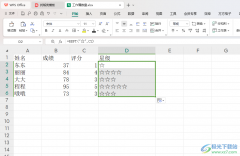
有的小伙伴在我们的电脑上安装了WPS这款软件之后,想要将其中的表格数据进行评分设置,有的小伙伴的成绩一般都是用数字来表示的,想要将这些内容用星级符号来表示,那么我们该如何设置...

WPS中你可以使用到的功能有设置单元格格式、函数计算、制作图表以及插入图片或者是进行表格底纹的设置等,当然这只是其中一些非常细微的功能,还有其他功能也是平时常常使用到的,因此...